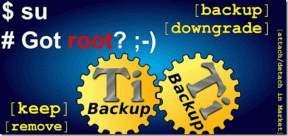Cum să dezactivați (și să activați) conturile de utilizator în Windows
Miscellanea / / November 29, 2021
Dacă computerul dvs. are mai multe conturi de utilizator și nu mai aveți nevoie de ele, puteți fie să le ștergeți, fie să le dezactivați. Avantajul dezactivării conturilor de utilizator este că toate setările sale, fișierele și folderele rămân intacte și le puteți accesa oricând reactivând contul.
Acest articol vă arată cum să dezactivați și să activați conturile de utilizator în Windows 7. Procesul este același pentru utilizatorii de Windows Vista.
Notă: Este posibil ca această caracteristică să fie indisponibilă în unele versiuni de Windows 7 și Vista.
1. Accesați meniul de pornire. Faceți clic dreapta pe „Computer” și selectați „Gestionați”.

2. În fereastra de gestionare a computerului, extindeți „Utilizatori locali și grupuri” făcând clic pe săgeata albă.

3. Veți primi toată lista de utilizatori. Dacă există o săgeată în jos (culoare neagră) în pictograma computerului mic de lângă un nume de utilizator, înseamnă că contul de utilizator este deja dezactivat (cum puteți vedea în următoarea captură de ecran).
Faceți dublu clic pe contul pe care doriți să îl dezactivați.

4. Am dat clic pe contul Copii pentru că l-am făcut în scop de testare. Nu mai am nevoie de el, așa că îl dezactivez. Pentru a dezactiva contul, bifați caseta de lângă „Contul este dezactivat” și faceți clic pe OK.

Asta e. Contul dvs. de utilizator este dezactivat. Puteți observa săgeata neagră din pictograma de lângă ea. De asemenea, dacă căutați Conturile de utilizator în setările panoului de control, nu veți găsi contul pe care l-ați dezactivat.
Cum se activează contul dezactivat
Reactivarea contului este simplă. Repetați pașii de la 1 la 3. În fereastra proprietăților contului de utilizator, debifați caseta de lângă „Contul este dezactivat”. Contul dvs. va fi activat.
De asemenea, verificați Cum să dezactivați Controlul contului de utilizator în Windows.